
ეს პროგრამა თქვენს დრაივერებს განაგრძობს მუშაობას და ამით გიცავთ კომპიუტერის ჩვეულებრივი შეცდომებისგან და აპარატურის უკმარისობისგან. შეამოწმეთ თქვენი ყველა მძღოლი ახლა 3 მარტივ ეტაპზე:
- ჩამოტვირთეთ DriverFix (დადასტურებული ჩამოტვირთვის ფაილი).
- დააჭირეთ დაიწყეთ სკანირება იპოვონ ყველა პრობლემატური მძღოლი.
- დააჭირეთ განაახლეთ დრაივერები ახალი ვერსიების მისაღებად და სისტემის გაუმართაობის თავიდან ასაცილებლად.
- DriverFix გადმოწერილია ავტორი 0 მკითხველი ამ თვეში.
მაშინაც კი, თუ იყენებთ iCloud თქვენი iPhone მოწყობილობის სურათების, მუსიკის, ვიდეოებისა და დოკუმენტების შესანახად, ზოგჯერ თქვენთან დაკავშირებაც მოგიწევთ.
ასე რომ, თუ იყენებთ Windows 10 PC- ს და ვერ შეძლებთ მის iPhone- თან დაკავშირებას, თქვენ მარტო არ ხართ, რადგან ხალხი ამ საკითხს აცნობებს სისტემის დანერგვის დღიდან.
ჩვენ მოვამზადეთ რამდენიმე გამოსავალი iPhone- ისა და Windows 10-ის დაკავშირების პრობლემის მოსაგვარებლად და ვიმედოვნებთ, რომ ის გამოგადგებათ, თუ ამ პრობლემასაც შეხვდებით.
რა შემიძლია გავაკეთო, თუ iTunes არ ცნობს iPhone- ს Windows 10-ში?
თქვენი iPhone- ის კომპიუტერთან დაკავშირების შეუძლებლობა შეიძლება დიდი პრობლემა იყოს, მაგრამ მომხმარებლებმა განაცხადეს შემდეგ საკითხებზეც:
- iPhone არ ჩანს iTunes Windows 10-ში - მომხმარებლების აზრით, მათი iPhone დაფიქსირებულია Windows– ის მიერ, მაგრამ მათ საერთოდ არ აქვთ წვდომა iTunes– ში.
- iPhone არ დაუკავშირდება iTunes არასწორ პასუხს - ზოგჯერ შეიძლება iTunes– ის გამოყენების დროს მიიღოთ არასწორი პასუხის შეცდომის შეტყობინება. თუ ეს პრობლემა გაქვთ, დარწმუნდით, რომ სცადეთ ჩვენი რომელიმე გამოსავალი.
- iTunes არ ცნობს iPhone 7, iPhone 6s, iPhone 5, iPhone 4, iPhone 3GS - ბევრმა მომხმარებელმა აღნიშნა ეს პრობლემა თავის კომპიუტერზე და მათი აზრით, ამ საკითხს შეიძლება გავლენა იქონიოს iPhone– ის თითქმის ნებისმიერ მოდელზე.
- iTunes არ ცნობს iPhone- ის აღდგენის რეჟიმს, WiFi- ს - რამდენიმე მომხმარებელმა აღნიშნა ეს საკითხი iPhone- ზე აღდგენის რეჟიმში ან Wi-Fi- ს გამოყენების დროს. ეს შეიძლება დიდი პრობლემა იყოს, რადგან თქვენს ფაილებზე წვდომას საერთოდ ვერ შეძლებთ.
- iTunes iPhone ოპერაციის ვადა ამოიწურა, არ გამოჩნდება, არ სინქრონიზდება - iTunes– სთან დაკავშირებული პრობლემები შეიძლება იყოს მრავალი, და ბევრმა თქვა, რომ მათი iPhone არ გამოჩნდება ან სინქრონიზირდება iTunes– თან.
- iTunes iPhone განაგრძობს გათიშვას, მისი პოვნა შეუძლებელია - რამდენიმე მომხმარებელმა განაცხადა, რომ მათი iPhone აგრძელებს გათიშვას. ზოგიერთ სერიოზულ შემთხვევაში iTunes ვერ იპოვის iPhone- ს.
- iTunes iPhone არ ჩანს, არ არის აღმოჩენილი - ეს არის საერთო პრობლემები iPhone და iTunes. ბევრმა მომხმარებელმა აღნიშნა, რომ მათი iPhone არ ჩანს, მაგრამ ზოგიერთ შემთხვევაში შეიძლება თქვენი iPhone საერთოდ არ აღმოჩნდეს.
გამოსავალი 1 - შეამოწმეთ მუშაობს თუ არა Apple Mobile Device Support
Apple Mobile Device Support არის პროგრამა, რომელიც საჭიროა iTunes- ის სინქრონიზაციისთვის თქვენს კომპიუტერში და iPod ან iPhone- ზე.
ასე რომ, თუ ეს პროგრამა არ მუშაობს სწორად, მოწყობილობებს შორის კავშირი შეუძლებელია. ეს პროგრამა დაინსტალირებულია iTunes- თან ერთად, ასე რომ თქვენ არ გჭირდებათ ცალკე დაინსტალირება.
იმისათვის, რომ დარწმუნდეთ, რომ Apple მობილური მოწყობილობის მხარდაჭერა სწორად მუშაობს, გააკეთეთ შემდეგი:
- Წადი ძებნა, ტიპი მომსახურებადა ღია მომსახურება.
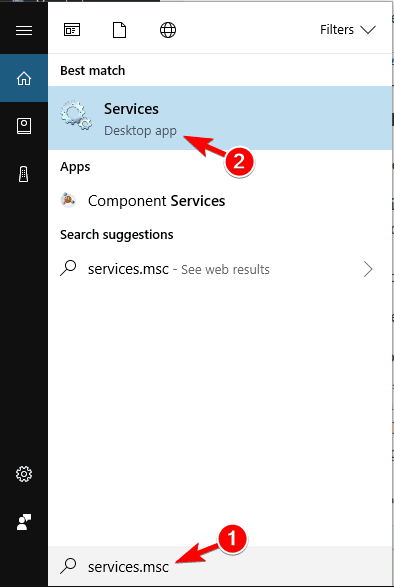
- იპოვნე Apple მობილური მოწყობილობის სერვისი, დააწკაპუნეთ მასზე მარჯვენა ღილაკით და აირჩიეთ Თვისებები.
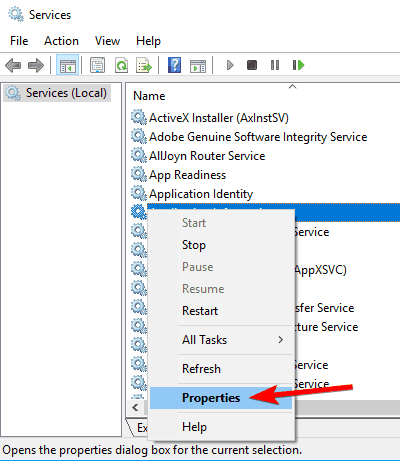
- Დარწმუნდი, რომ გაშვების ტიპი მითითებულია Ავტომატურიდა მომსახურების სტატუსი მითითებულია Სირბილი.
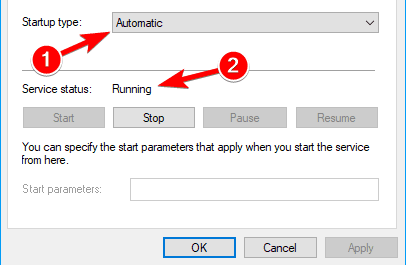
- გადატვირთეთ კომპიუტერი და კვლავ შეეცადეთ დააკავშიროთ თქვენი iPhone თქვენს Windows 10 კომპიუტერთან.
თუ კვლავ ვერ შეძლებთ ორი მოწყობილობის დაკავშირებას, სცადეთ ქვემოთ ჩამოთვლილი რამდენიმე გამოსავალი.
გამოსავალი 2 - განაახლეთ დრაივერები
თქვენს Windows 10 კომპიუტერში iPhone– ის დრაივერების განახლების ორი გზა არსებობს. პირველ რიგში, ჩვენ შევეცდებით უფრო მარტივად, რეგულარულად გავაკეთოთ გზა:
- გადადით ძებნაზე, აკრიფეთ მოწყობილობის მენეჯერიდა ღია Მოწყობილობის მენეჯერი.
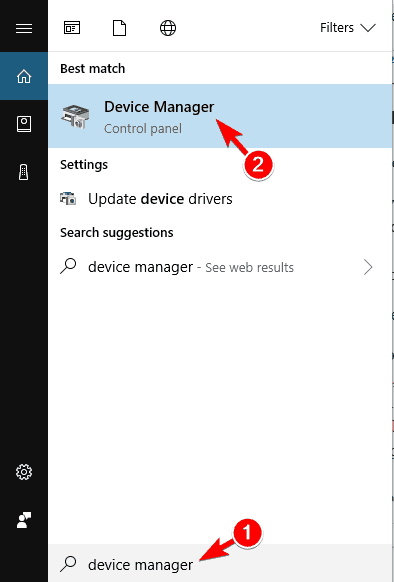
- იპოვნეთ Apple iPhone და დააწკაპუნეთ მასზე მაუსის მარჯვენა ღილაკით. არჩევა განაახლეთ მძღოლი.
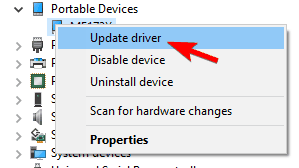
- აირჩიეთ ავტომატურად მოძებნეთ განახლებული დრაივერის პროგრამული უზრუნველყოფა.
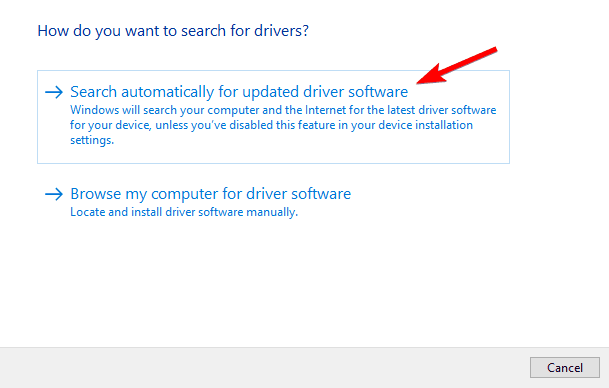
- დაელოდეთ ინსტალატორს ყველა საჭირო განახლების დაყენების შემთხვევაში, თუ ნაპოვნია.
თუ თქვენს iPhone- ს დაკავშირება ჯერ კიდევ არ გაქვთ, სცადეთ მეორე გზა:
- შეაერთეთ iPhone თქვენს Windows 10 კომპიუტერში და დაელოდეთ სანამ უსაფრთხოდ ამოიღებთ აპარატს და გამოაქვთ მედია ხატი (თუ ხატი არ ჩანს, სცადეთ სხვადასხვა USB პორტი).
- თაგუნას მარჯვენა ღილაკით დააჭირეთ ხატულას და აირჩიეთ გახსენით მოწყობილობები და პრინტერები.
- ქვეშ დაუზუსტებელი, იპოვნეთ თქვენი iPhone მოწყობილობა.
- დააწკაპუნეთ მასზე და აირჩიეთ Თვისებები.
- Წადი აპარატურა> თვისებები> დრაივერი.
- არჩევა განაახლეთ მძღოლი.
- ახლა აირჩიეთ აირჩიეთ დაათვალიერეთ ჩემი კომპიუტერი მძღოლის პროგრამული უზრუნველყოფისთვის.
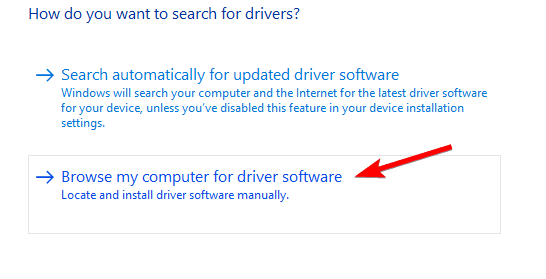
- შედი C: პროგრამის ფაილები საერთო ფაილები Apple მობილური ტელეფონის მხარდაჭერა წელს მოძებნეთ მძღოლები ამ ადგილას. Ჩეკი ქვე საქაღალდეების ჩართვა ვარიანტი და დააჭირეთ ღილაკს შემდეგი.
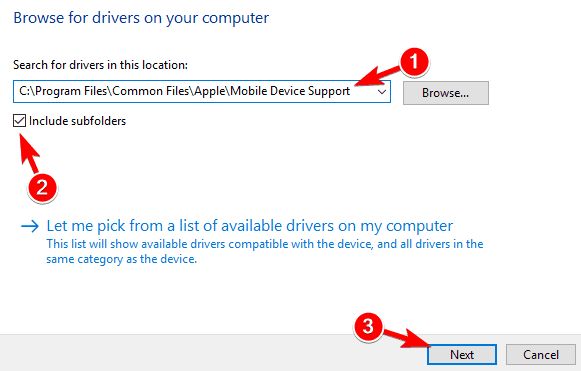
- დაკარგული მძღოლები ახლა ავტომატურად დაინსტალირდება.
მძღოლების ავტომატურად განახლება (შემოთავაზებული)
ვინდოუსის კომპიუტერზე დრაივერების განახლების ყველაზე უსაფრთხო გზაა ავტომატური ინსტრუმენტის გამოყენება. ჩვენ გირჩევთ გამოიყენოთ დრაივერის განახლებული პროგრამა.
გამოყოფილი ინსტრუმენტი ავტომატურად ამოიცნობს თქვენს კომპიუტერში არსებულ თითოეულ მოწყობილობას და შეესატყვისება მას ვრცელი ონლაინ მონაცემთა ბაზის დრაივერის უახლეს ვერსიებთან.
 დრაივერები აუცილებელია თქვენი კომპიუტერისთვის და ყველა იმ პროგრამისთვის, რომელსაც ყოველდღიურად იყენებთ. თუ გსურთ ავარიები, გაყინვები, შეცდომები, ჩამორჩენა ან რაიმე სხვა პრობლემა თავიდან აიცილოთ, საჭიროა მათი განახლება.მძღოლის განახლებების მუდმივი შემოწმება შრომატევადია. საბედნიეროდ, შეგიძლიათ გამოიყენოთ ავტომატიზირებული გადაწყვეტა, რომელიც უსაფრთხოდ შეამოწმებს ახალ განახლებებს და მარტივად გამოიყენებს მათ და ამიტომ ჩვენ გირჩევთ DriverFix.მიჰყევით ამ მარტივ ნაბიჯებს თქვენი დრაივერების უსაფრთხოდ განახლებისთვის:
დრაივერები აუცილებელია თქვენი კომპიუტერისთვის და ყველა იმ პროგრამისთვის, რომელსაც ყოველდღიურად იყენებთ. თუ გსურთ ავარიები, გაყინვები, შეცდომები, ჩამორჩენა ან რაიმე სხვა პრობლემა თავიდან აიცილოთ, საჭიროა მათი განახლება.მძღოლის განახლებების მუდმივი შემოწმება შრომატევადია. საბედნიეროდ, შეგიძლიათ გამოიყენოთ ავტომატიზირებული გადაწყვეტა, რომელიც უსაფრთხოდ შეამოწმებს ახალ განახლებებს და მარტივად გამოიყენებს მათ და ამიტომ ჩვენ გირჩევთ DriverFix.მიჰყევით ამ მარტივ ნაბიჯებს თქვენი დრაივერების უსაფრთხოდ განახლებისთვის:
- ჩამოტვირთეთ და დააინსტალირეთ DriverFix.
- განაცხადის გაშვება.
- დაელოდეთ DriverFix– ს, რომ გამოავლინოს თქვენი ყველა გაუმართავი მძღოლი.
- პროგრამა ახლა გაჩვენებთ ყველა დრაივერს, რომელსაც პრობლემები აქვს და თქვენ უბრალოდ უნდა აირჩიოთ ის, რაც გსურთ გამოსწორებული.
- დაელოდეთ DriverFix- ს უახლესი დრაივერების ჩამოტვირთვასა და დაინსტალირებას.
- Რესტარტი თქვენი კომპიუტერი, რომ ცვლილებები შევიდეს.

DriverFix
დრაივერები აღარ შექმნიან პრობლემებს, თუ ამ მძლავრ პროგრამულ უზრუნველყოფას დღეს ჩამოტვირთავთ და იყენებთ.
ეწვიეთ ვებგვერდს
უარი პასუხისმგებლობაზე: ეს პროგრამა უნდა განახლდეს უფასო ვერსიიდან, რათა შეასრულოს კონკრეტული მოქმედებები.
გამოსავალი 3 - გამორთეთ VPN
ზოგი მომხმარებელი ასევე ამბობს, რომ მათ არ შეუძლიათ iPhone მოწყობილობებთან დაკავშირება Windows 10 კომპიუტერთან, VPN ჩართულია. ამრიგად, პრობლემის გადასაჭრელად, ჩვენ შევეცდებით, გამორთოთ VPN თქვენს iPhone მოწყობილობაზე.
თქვენს iPhone- ზე VPN- ის გამორთვისათვის გააკეთეთ შემდეგი:
- ღია პარამეტრები თქვენს iPhone მოწყობილობაზე.
- შეეხეთ გენერალი.
- შეეხეთ VPN
- შეეხეთ პროფილის წაშლა.
- დაადასტურეთ, რომ გსურთ წაშალოთ ეს პროფილი, შეხებით წაშლა ისევ
გამოსავალი 4 - გადააყენეთ iTunes
დაბოლოს, თუ იყენებთ უფრო ძველ ვერსიას iTunes, არსებობს შანსი, რომ ის არ არის თავსებადი Windows 10-თან.
ასე რომ, დარწმუნდით, რომ თქვენს კომპიუტერში გაქვთ დაინსტალირებული iTunes- ის უახლესი ვერსია (რაც ასევე ნიშნავს Apple Mobile Device Support- ის უახლეს ვერსიას).
შეგიძლიათ ჩამოტვირთოთ iTunes- ის უახლესი ვერსია ამ ბმულიდან და თუ როგორ დააინსტალიროთ, შეგიძლიათ ნახოთ ქვემოთ მოცემული ბმულიდან.
გამოსავალი 5 - დააინსტალირეთ Media Feature Pack
ბევრმა მომხმარებელმა განაცხადა, რომ iTunes არ ცნობს iPhone- ს კომპიუტერში. თუ თქვენ გაქვთ ეს პრობლემა, შესაძლოა პრობლემა დაკავშირებული იყოს დაკარგულებთან მედია მხატვრული პაკეტი.
ეს ფუნქცია აკლია Windows- ის N და KN ვერსიებს, მაგრამ თქვენ შეგიძლიათ მარტივად დააინსტალიროთ ის. ამისათვის მიჰყევით შემდეგ ნაბიჯებს:
- გადასვლა მედია მხატვრული პაკეტის ჩამოტვირთვის გვერდი.
- Დააკლიკეთ გადმოწერა ღილაკი
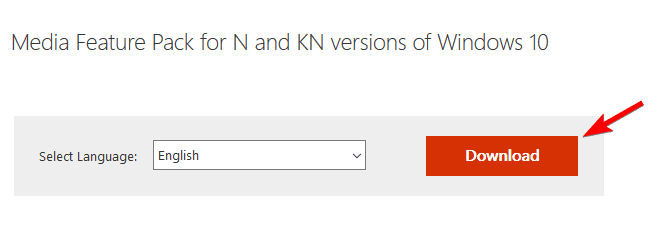
- აირჩიეთ x64 ან x86 ვერსია, თქვენს მიერ გამოყენებული სისტემის შესაბამისად და დააჭირეთ ღილაკს შემდეგი.
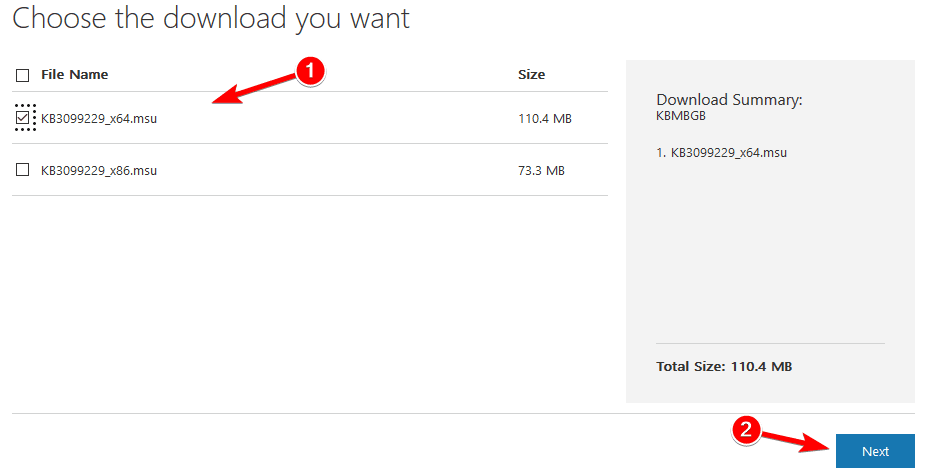
- ამ ინსტრუმენტის ჩამოტვირთვას, დააინსტალირეთ.
Media Feature Pack- ის დაყენებისთანავე, ეს საკითხი სრულად უნდა გადაწყდეს.
გამოსავალი 6 - დარწმუნდით, რომ თქვენი iPhone გახსნილია
თუ iTunes არ ცნობს iPhone თქვენს კომპიუტერში, პრობლემა შეიძლება იყოს იმიტომ, რომ თქვენი iPhone დაბლოკილია. ეს მხოლოდ უმნიშვნელო პრობლემაა და მისი გამოსასწორებლად, უბრალოდ უნდა განბლოკოთ თქვენი iPhone- ის ეკრანი, ვიდრე ის თქვენს კომპიუტერთან დააკავშირებთ.
უბრალოდ ზარალი თქვენი iPhone და შემდეგ დააკავშირეთ იგი თქვენს კომპიუტერში გამოყენებით USB კაბელი. თქვენი iPhone– ის განბლოკვის შემდეგ, iTunes– ს უნდა შეეძლოს მისი ამოცნობა უპრობლემოდ.
გამოსავალი 7 - დააკავშირეთ თქვენი iPhone USB 2.0 პორტთან
რამდენიმე მომხმარებელმა განაცხადა, რომ iTunes არ ცნობს iPhone- ს მათ Windows 10 PC- ზე. მომხმარებლების აზრით, პრობლემა USB 3.0 პორტს წარმოადგენს. მიუხედავად იმისა, რომ USB 3.0 უფრო სწრაფია, ბევრმა მომხმარებელმა აღნიშნა, რომ პრობლემები აქვს iPhone- ს მასთან დაკავშირებისას.
თუ ეს პრობლემა გაქვთ, უბრალოდ დააკავშირეთ თქვენი iOS მოწყობილობა თქვენს კომპიუტერში USB 2.0 პორტთან და პრობლემა უნდა მოგვარდეს. გაითვალისწინეთ, რომ USB 2.0 გთავაზობთ გადაცემის უფრო დაბალ სიჩქარეს, მაგრამ მან უნდა ამოიცნოს თქვენი iPhone ყოველგვარი პრობლემების გარეშე.
რამდენიმე მომხმარებელმა განაცხადა, რომ სხვა USB მოწყობილობების გათიშვა თქვენი კომპიუტერიდან ასევე დაგეხმარებათ ამ პრობლემის მოგვარებაში. თუ იყენებთ ა USB ცენტრი, გათიშეთ თქვენი მოწყობილობა მისგან და დააკავშირეთ იგი პირდაპირ თქვენს კომპიუტერთან.
გამოსავალი 8 - შეამოწმეთ თქვენი კაბელი
ბევრმა მომხმარებელმა განაცხადა, რომ iTunes არ ცნობს iPhone- ს კომპიუტერში. მათი აზრით, პრობლემა შეიძლება იყოს თქვენი USB კაბელი. მომხმარებლები აცხადებენ, რომ მესამე მხარის კაბელის გამოყენებამ შეიძლება გამოიწვიოს ეს პრობლემა.
თუ ეს პრობლემა გაქვთ, დარწმუნდით, რომ შეცვალეთ თქვენი კაბელი და შეამოწმეთ, ამით თუ გადაწყდება პრობლემა. მომხმარებლებმა განაცხადეს, რომ დამუხტვისთვის მათ შეუძლიათ გამოიყენონ მესამე მხარის კაბელები, მაგრამ ფაილის გადასაცემად მათ ვერ იყენებენ.
ამ პრობლემის მოსაგვარებლად, სცადეთ გამოიყენოთ ორიგინალი iPhone კაბელი და შეამოწმეთ, ამით თუ გადაწყდება საკითხი.
გამოსავალი 9 - გადააყენეთ თქვენი iPhone დრაივერები
თუ iTunes არ ცნობს iPhone- ს, დაგჭირდებათ ახალი დრაივერების ინსტალაცია. ეს საკმაოდ მარტივია და ამის გაკეთება შეგიძლიათ შემდეგი ნაბიჯებით:
- დააკავშირეთ თქვენი iPhone თქვენს კომპიუტერთან.
- ახლა დააჭირეთ Windows Key + X Win + X მენიუს გასახსნელად. აირჩიეთ Მოწყობილობის მენეჯერი სიიდან.
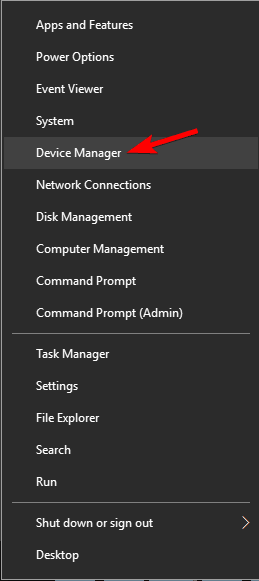
- იპოვნეთ თქვენი iOS მოწყობილობა სიაში და დააწკაპუნეთ მასზე. ახლა აირჩიე მოწყობილობის დეინსტალაცია მენიუდან.
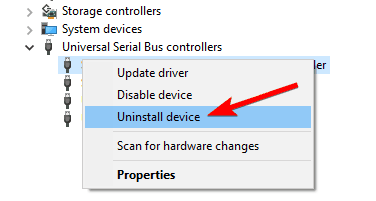
- თუ არსებობს, შეამოწმეთ წაშალეთ ამ მოწყობილობის დრაივერის პროგრამა და დააჭირეთ ღილაკს წაშალეთ ღილაკი
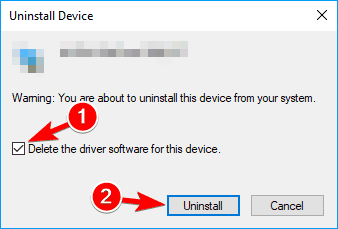
მძღოლის წაშლის შემდეგ, უბრალოდ ხელახლა დააკავშირეთ თქვენი iOS მოწყობილობა და Windows 10 ხელახლა დააინსტალირებს დაკარგული დრაივერებს. ამის გაკეთების შემდეგ, თქვენი iPhone უნდა იყოს აღიარებული.
გამოსავალი 10 - დააინსტალირეთ უახლესი განახლებები
თუ თქვენს iPhone- სთან დაკავშირებული პრობლემები გაქვთ, დაგჭირდებათ Windows- ის უახლესი განახლებების დაყენება. ზოგჯერ iTunes არ ცნობს iPhone- ს, რადგან გარკვეული დრაივერები აკლია ან მოძველებულია, მაგრამ ამის გამოსწორება მარტივად შეგიძლიათ, დაკარგული განახლებების ინსტალაციით
სტანდარტულად, Windows 10 ავტომატურად აყენებს დაკარგული განახლებებს, მაგრამ ასევე შეგიძლიათ ხელით დააინსტალიროთ შემდეგი ქმედებებით:
- გახსენით პარამეტრების აპი. ამის გაკეთება სწრაფად შეგიძლიათ დაჭერით Windows Key + I მალსახმობი
- Როდესაც პარამეტრების აპი იხსნება, ნავიგაცია განახლება და უსაფრთხოება.
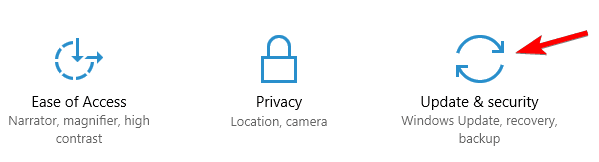
- ახლა დააჭირეთ ღილაკს Შეამოწმოთ განახლებები ღილაკი
Windows ახლა შეამოწმებს არსებულ განახლებებს და დააინსტალირებს მათ. განახლებების დაინსტალირების შემდეგ შეამოწმეთ პრობლემა მოგვარებულია.
თუ Setting აპი ვერ გახსენით, გადახედეთ ეს არტიკლი საკითხის გადასაჭრელად.
გამოსავალი 11 - მდებარეობისა და კონფიდენციალურობის გადაყენება
მომხმარებლების აზრით, ამ პრობლემის მოგვარებას უბრალოდ შეძლებთ თქვენს iPhone- ზე მდებარეობისა და კონფიდენციალურობის პარამეტრების გადაყენებით. ამისათვის მიჰყევით ამ მარტივ ნაბიჯებს:
- Წადი პარამეტრები> ზოგადი.
- ახლა აირჩიეთ გადატვირთვის.
- აირჩიეთ გადატვირთვა ადგილმდებარეობა და კონფიდენციალურობა.
- შეიძლება მოგთხოვონ თქვენი საიდუმლო კოდის შეყვანა. ამის გაკეთების შემდეგ დაკრავენ Პარამეტრების შეცვლა.
თქვენი მდებარეობისა და კონფიდენციალურობის პარამეტრების გადატვირთვის შემდეგ, ეს საკითხი უნდა გადაწყდეს.
ამაზე საუბარია, ამ გადაწყვეტილებებიდან ერთმა მაინც გადაჭრა პრობლემა იმ მომხმარებლების უმრავლესობისთვის, რომელთაც შეექმნათ პრობლემა iPhone და Windows 10 მოწყობილობების შეერთებასთან დაკავშირებით.
თუ თქვენ გაქვთ რაიმე წინადადება ან კითხვა, უბრალოდ დაწერეთ კომენტარი ქვემოთ მოცემულ განყოფილებაში.
წაიკითხე ასევე:
- შეკეთება: iTunes არ დაინსტალირდება Windows 10-ზე
- როგორ გამოვასწოროთ შეცდომა 126 'iTunes არ იყო დაინსტალირებული სწორად' Windows 10-ზე
- შეკეთება: iTunes იწვევს პროცესორის მაღალ გამოყენებას Windows- ში
- ეს არის ის, თუ როგორ უნდა შეჩერდეს iTunes- ის გახსნა, როდესაც თქვენი iPhone დაკავშირებულია კომპიუტერთან
- შეკეთება: iTunes SyncServer.dll არ არის
![თქვენ არ გაქვთ საკმარისი პრივილეგიები კავშირის კონფიგურაციისთვის [FIX]](/f/bd2d3c0f225b6a6839f610cbba1cb3f9.jpg?width=300&height=460)
![Xbox One S კონტროლერი არ დაუკავშირდება Android- ს [სწრაფი ფიქსები]](/f/63a336f84f4150d29eea9c490b32ff2d.jpg?width=300&height=460)
